8 dicas Google Workspace para um ano de 2023 mais produtivo
O trabalho híbrido tornou-se a norma na maior parte do ano e não foi uma transição fácil. Alternar entre vários contextos de trabalho, ambientes e ferramentas pode ser desafiante – a não ser que tenha a tecnologia a trabalhar para si. Num momento em que nos preparamos para dizer adeus ao desafiante ano de 2022 deixamos oito dicas do Google Workspace para gerir melhor o seu tempo e produtividade durante o ano de 2023!
1. Mude a forma como é gasto o seu tempo
Tem uma agenda cheia? Aproveite ao máximo a funcionalidade de categorização por cores do Google Agenda para perceber melhor como está a gastar o seu tempo. Atribua um nome a cada etiqueta de cor e associe-a a um evento e o Time Insights irá apresentar-lhe uma ideia do tempo que gastou nos vários tipos de reuniões: por exemplo, estratégia, reuniões de equipa, etc. Desta forma, poderá gerir melhor o seu tempo entre os eventos para atingir os seus objetivos.
2. Configure o horário de trabalho, localização
Uma forma de acompanhar as suas horas de trabalho, que podem facilmente ficar fora de controlo em híbrido, é marcá-las no Google Calendário. Se alguém tentar agendar uma reunião fora do seu horário de trabalho - por exemplo das 9:00 às 17:00 - essa pessoa será notificada disso mesmo.
Também é possível definir um local de trabalho, já que “estar a trabalhar” não significa necessariamente ir para o escritório físico. Ao dizer quando está no escritório, por exemplo, permite que os seus colegas possam agendar mais facilmente uma reunião presencialmente.
3. Reserve um tempo para um compromisso
Caso deseje bloquear algum tempo para permitir que colegas de trabalho agendem reuniões consigo, use a funcionalidade “horário disponível” do Calendário. Semelhante à configuração da notificação de ausência temporária, selecione os “horários disponíveis" ao criar um novo evento e agende a sua disponibilidade para compromissos.
Também poderá criar uma versão Web partilhável do seu calendário para facilitar a marcação de uma reunião por outras pessoas. Por outro lado, pode usar o agendamento de compromissos para entidades externas para partilhar a disponibilidade através de uma página de reserva, facilitando o envio de e-mails.
4. Veja as tarefas de forma clara
Ative a funcionalidade Tarefas no Calendário para manter a lista de tarefas à vista e poder acompanhar o que tem para fazer. As tarefas atrasadas podem ser acompanhadas e poderá personalizar os agendamentos recorrentes diretamente do Calendário. Isto permite que acompanhe de perto e conclua as tarefas diárias
5. Filtre e-mails para se concentrar nas coisas importantes
Ver no início da manhã 175 e-mails por abrir deixa-o ansioso? Assuma o controlo da sua caixa de entrada definindo regras no Gmail para redirecionar os e-mails à medida que chegam à sua caixa de entrada. Por exemplo, se recebe muitas newsletters informativas por e-mail, configure um filtro com “Tem as palavras: cancelar inscrição” - agora, esses e-mails não irão distraí-lo mais e poderá procurar por eles mais tarde.
Em alternativa, configure um filtro que marque com uma estrela os e-mails do seu chefe para garantir que lhes dá prioridade ao início do dia.
6. Envie os seus e-mails rapidamente
Quando o seu dia começa e termina na sua caixa de entrada, qualquer coisa que ajude a criar e-mails mais rapidamente é sempre bem vindo. O Gmail agora permite que escrever mensagens mais rapidamente com a Composição Inteligente e a Resposta Inteligente que sugerem formas de completar as frases. Isso economiza tempo a escrever.
Enfrenta dificuldades para olhar para todas as mensagens?Certifique-se de que usa as ações de foco do Gmail para remover ou silenciar um e-mail da sua caixa de entrada e recupere-o como uma mensagem num momento à sua escolha.
7. Acompanhe uma reunião
Um dos aspectos da flexibilidade é a ideia de que pode acompanhar uma reunião ou um documento mais tarde. Agora, o Google Meet permite assistir à gravação de uma reunião no caso de não ter podido participar na mesma por estar em viagem ou num fuso horário diferente.
8. Colabore online de forma mais eficaz
Para criar um novo Google Docs para iniciar um projeto, basta digitar doc.new no seu navegador de internet ou escrever "@" num doc para gerar uma lista de pessoas e conteúdos recomendados, como reuniões ou documentos e arquivos relacionados.
E agora os utilizadores também podem criar documentos altamente personalizados e organizados. Usando modelos de tabela, poderão inserir rapidamente blocos de construção para itens de fluxo de trabalho comuns, como acompanhamento de lançamento de conteúdos, ativos do projeto, acompanhamento de revisões ou mapa de desenvolvimento de produto.
Esperamos que estas dicas ajudem a economizar tempo e a melhorar a produtividade em 2023.












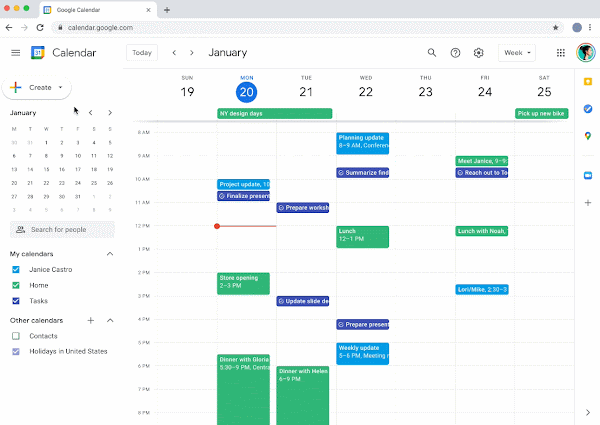














Post A Comment:
0 comments: